Kako dokazati besedilo v tujem jeziku v Wordu 2016

V interesu kozmopolitizma vam Word 2016 omogoča delo s tujimi jeziki. Naučite se, kako vnesti in urediti besedilo v tujem jeziku, ter preveriti črkovanje in slovnico.
Če uporabljate Excel 2016 na napravi z zaslonom na dotik, ki nima kakršne koli fizične tipkovnice, kot je tablični računalnik Surface 3 brez izbirnega pokrova Type Cover, morate odpreti tipkovnico Touch in jo uporabiti za vnos podatkov v preglednici.
Če želite odpreti tipkovnico na dotik, preprosto tapnite gumb tipkovnice na dotik, ki se prikaže na desni strani opravilne vrstice Windows 7,8 ali 10. S tem se prikaže tipkovnica na dotik, ki je zasidrana na dnu okna programa Excel.
Če želite tipkovnico na dotik izklopiti pod oknom programa Excel 2016, kliknite gumb Priklopi/Odstavi, ki se prikaže takoj levo od gumba Zapri v zgornjem desnem kotu tipkovnice. Slika prikazuje, kako izgleda vaš zaslon na dotik, ko odklopite tipkovnico Windows 10 Touch in jo povlečete navzgor iz vrstice stanja Excel.
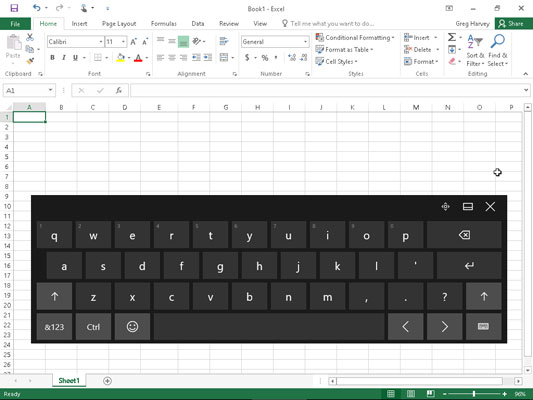
Zaslon na dotik sistema Windows 10 po prikazu in odklopu tipkovnice na dotik, tako da lebdi na sredini okna programa Excel 2016.
Kot je prikazano na tej sliki, ostane tipkovnica Windows 10 Touch, ko je odklopljena, popolnoma ločena od okna programa Excel, tako da jo lahko prestavite tako, da imate pri vnosu podatkov še vedno dostop do večine celic na trenutnem delovnem listu. Tipkovnica Windows 10 Touch je omejena večinoma na tipke s črkami nad preslednico z nekaj ločili (apostrof, vejica, pika in vprašaj). Ta tipkovnica ima tudi naslednje posebne tipke:
Tipka za vrnitev (označena z znakom x v obliki, ki kaže levo) za brisanje znakov na levo levo pri vnosu ali urejanju vnosa v celico
Tipka Enter (z upognjeno puščico), da dokončate vnos v trenutni celici in premaknete kazalec za eno vrstico navzdol v istem stolpcu
Tipke Shift (s puščicami, usmerjenimi navzgor) za vnos velikih črk v vnos celice
Številčna tipka (z &123), da preklopite na tipkovnico na dotik, tako da prikaže številsko tipkovnico s tipko Tab in obsežnimi ločili, ki se uporabljajo pri vnašanju številskih podatkov v celico (tapnite tipko &123 drugič, da se vrnete na standardno razporeditev črk QWERTY )
Tipka Ctrl za zagon makrov, ki ste jim dodelili tipke s črkami, ali za kombinacijo z levo puščično ali desno puščično tipko, da skočite kazalko na celico v zadnjem oziroma prvem stolpcu trenutne vrstice
Čustveni simbol ključ (s to grozno ikono smeška) za prehod na kup čustvenih simbolov, ki jih lahko vnesete v vnosu v celico (tapnite tipko emoticon drugič, da se vrnete na standardni dogovoru QWERTY črko)
Puščica levo (s < simbolom)="" to="" move="" the="" cell="" cursor="" one="" cell="" to="" the="" takojšnje=" " desno="" in="" popolno="" poljubno="" celica="" entry="" in="">
Desna puščica (s simbolom >), da premaknete kazalko celice za eno celico takoj levo in dokončate kateri koli vnos celice v teku
Ko končate vnašanje podatkov delovnega lista s tipkovnico Windows Touch, jo lahko zaprete in se vrnete na običajen celozaslonski pogled okna programa Excel, tako da tapnete gumb Zapri.
Tipkovnica Windows Touch podpira razporeditev tipkovnice, ki vam omogoča, da vidite več celic na delovnem listu, ko vnesete besedilo in številke na delovni list iz ločenih nizov tipk na levi in desni strani območja delovnega lista. Če želite preklopiti na to razporeditev, tapnite gumb tipkovnice v zelo spodnjem desnem kotu tipkovnice na dotik in nato v pojavnem meniju tapnite drugo ikono z leve s sliko tipkovnice s presledkom na sredini ki se pojavi.
Excel nato prikaže tipkovnico z deljenim dotikom z različico tipkovnice z desetimi tipkami na sredini tipkovnice in tipkami s črkami QWERTY, ločenimi v levo in desno stran. Prav tako lahko preklopite na tipkovnico s črnilom (druga ikona na desni s pisalom, ki štrli iz nje), kjer lahko vnesete celice tako, da s pisalom vnesete svoje vnose v območje tipkovnice in jih nato vstavite v delovni list tako, da se dotaknete njegove Gumb za vstavljanje.
V interesu kozmopolitizma vam Word 2016 omogoča delo s tujimi jeziki. Naučite se, kako vnesti in urediti besedilo v tujem jeziku, ter preveriti črkovanje in slovnico.
Učinkovito filtriranje in razvrščanje podatkov v vrtilni tabeli Excel 2019 za boljša poročila. Dosežite hitrejše analize z našimi namigi in triki!
Reševalec v Excelu je močno orodje za optimizacijo, ki lahko naleti na težave. Razumevanje sporočil o napakah reševalca vam lahko pomaga rešiti težave in optimizirati vaše matematične modele.
Odkrijte različne <strong>teme PowerPoint 2019</strong> in kako jih lahko uporabite za izboljšanje vaših predstavitev. Izberite najboljšo temo za vaše diapozitive.
Nekateri statistični ukrepi v Excelu so lahko zelo zmedeni, vendar so funkcije hi-kvadrat res praktične. Preberite vse opise funkcij hi-kvadrat za bolje razumevanje statističnih orodij.
V tem članku se naučite, kako dodati <strong>obrobo strani</strong> v Word 2013, vključno z različnimi slogi in tehnikami za izboljšanje videza vaših dokumentov.
Ni vam treba omejiti uporabe urejevalnika besedil na delo z enim samim dokumentom. Učinkovito delajte z več dokumenti v Wordu 2013.
Sodelovanje pri predstavitvi, ustvarjeni v PowerPointu 2013, je lahko tako preprosto kot dodajanje komentarjev. Odkrijte, kako učinkovito uporabljati komentarje za izboljšanje vaših predstavitev.
Ugotovite, kako prilagoditi nastavitve preverjanja črkovanja in slovnice v Wordu 2016, da izboljšate svoje jezikovne sposobnosti.
PowerPoint 2013 vam ponuja različne načine za izvedbo predstavitve, vključno s tiskanjem izročkov. Izročki so ključnega pomena za izboljšanje vaše predstavitve.




